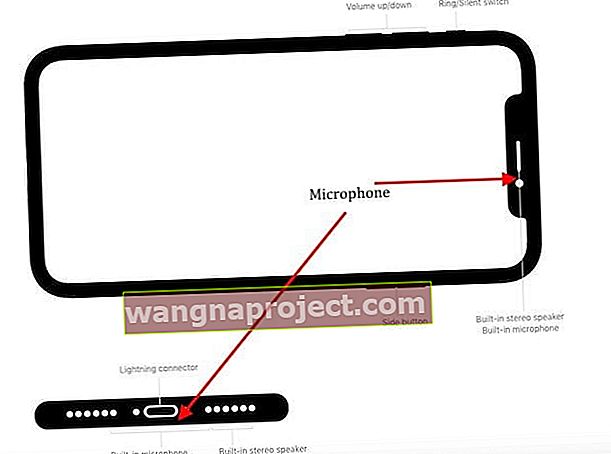Žale li se ljudi koji vas ne mogu čuti na pozivima kada upotrebljavaju vaš iPhone XS / XR / X ili iPhone 8? Ako je to slučaj, dali smo vam savjete kako najbolje iskoristiti mikrofon vašeg iPhone X serije ili 8 mikrofona.
Prije svega, niste sami! Od njihovog izdanja u rujnu 2017. godine, mnogi smo čitatelji čuli o njihovim problemima s iPhoneom X i iPhone 8 - posebno da imaju problema sa zvukom poziva kod ovih iPhone modela.
Na primjer, čitatelji nam kažu da "Ne mogu čuti svoje telefonske pozive ako ga nisam stavio na zvučnik" ili stvari poput "Ne mogu ništa čuti na svom iPhoneu!"
Slijedite ove kratke savjete za rješavanje problema sa zvukom poziva na vašem iPhoneu
- Obavezno držite iPhone s donje strane, a ne s gornje
- Ažurirajte svoj iOS na najnoviju verziju
- Uklonite bilo koji kućište ili zaštitnik zaslona i provjerite poboljšava li se zvuk vašeg iPhone X serije (zaštitnici zaslona često pokrivaju gornji usjek - želite zaštitnu masku zaslona na kojoj je izrezan urez)
- Očistite priključke za mikrofon i zvučnik
- Ako koristite žičane slušalice, očistite otvor za grom
- Isključite poništavanje šuma ako je omogućeno
- LTE značajke postavite samo na podatke
- Isključite Bluetooth ili provjerite ne usmjerava li zvuk na povezani BT uređaj
- Otkažite uparivanje s Apple Watchom i provjerite hoće li se problem popraviti
Simptomi problema sa zvukom poziva kod iPhonea X serije i iPhonea 8
Problem se događa samo tijekom telefonskog poziva. Druga osoba na kraju reda ne može vas jasno čuti dok ste na novom iPhoneu.
Onog trenutka kada poziv prebacite iz uobičajenog načina u zvučnički, problem nestaje. Ovaj problem znači da za te korisnike njihov iPhone ne može čuti pozivatelja ako nije na zvučniku.
Uz to, neki korisnici nisu prijavili probleme sa svojim iPhone mikrofonom kad su ga koristili s glasovnim bilješkama ili drugim aplikacijama trećih strana koje zahtijevaju upotrebu mikrofona.
Ako je vaš iPhone X ili iPhone 8 uređaj u jamstvu s AppleCare +, najbolje je odnijeti ga u najbližu Appleovu trgovinu i pustiti da ga pogledaju. Barem će isključiti bilo kakve hardverske probleme ako postoje.
Šanse su da ćete bez naknade dobiti zamjenu za svoj uređaj. Budući da su ovi iPhone modeli najnoviji modeli, Apple ih želi popraviti ili zamijeniti novim iPhoneom.
Gdje su mikrofoni na modelima iPhone XS / XR / X i iPhone 8?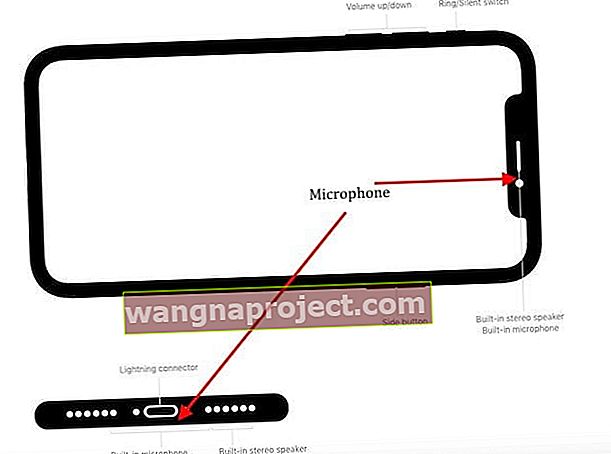
Mnogi ljudi jednostavno ne znaju gdje se nalazi njihov mikrofon na iPhoneu. Dakle, prvo je važno znati gdje Apple postavlja one iPhone 8 ili iPhone X mikrofone!
Mikrofoni u ovim iPhone X serijama ugrađeni su u prednju unutrašnjost gornjeg ureza, stražnji kraj stražnje kamere (kamera) i donji kraj ruba uređaja.
Prema tehničkim specifikacijama iPhonea 8, jedan je mikrofon na vrhu uređaja, drugi uz priključak za punjenje, a drugi je pored stražnje kamere.
Pa upoznajte se!
Pomaže vam znati gdje su mjesta vašeg mikrofona na iPhoneu kako biste ga povremeno mogli provjeriti ima li nečistoća i osigurati da vam futrola ili prsti ne blokiraju te mikrofone kada ste na pozivu.
Kako testirati mikrofone vašeg iPhonea
Uvijek je dobra ideja testirati svoje mikrofone da biste vidjeli možete li izolirati problem.
- Uklonite sve futrole ili poklopce i po mogućnosti očistite uređaj i priključke
- Prekinite vezu s bilo kojim Bluetooth ili bežičnim uređajima (AirPods / HomePod) i / ili uklonite bilo što iz priključka za slušalice, ako je primjenjivo
- Preporučujemo upotrebu aplikacije Voice Memos za testiranje stvari ili biste radije koristili FaceTime ili sličnu aplikaciju
- Prvo testirajte primarni mikrofon na dnu iPhonea, otvorite Voice Memos i dodirnite ikonu snimanja
- Govorite u mikrofon i dodirnite ikonu reprodukcije za reprodukciju snimke
- Provjerite čujete li svoj glas jasno
- Zatim testirajte prednji mikrofon, otvorite aplikaciju Kamera i snimite video pomoću prednje kamere
- Reproducirajte videozapis i provjerite čujete li svoj glas jasno
- Za stražnji mikrofon otvorite aplikaciju Kamera i snimite videozapis pomoću stražnje kamere
- Reproducirajte videozapis i provjerite čujete li svoj glas jasno
Ako niste sigurni da ne ispitujete odgovarajući mikrofon, pokriti ostale mikrofone uklonjivim komadom trake ili slično i ponovno testirati.
Ljudi me ne mogu čuti na mojem iPhoneu XS / XR / X ili 8, Savjeti za razmatranje
Evo nekoliko savjeta koji bi vam trebali dati opće upute za rješavanje ovog problema na uređaju.
Isprobajte hard reset uređaja prije nego što nastavite s donjim koracima.
Ponekad jednostavno ponovno pokretanje uređaja može učiniti čuda.
Isprobajte one za koje mislite da bi mogli utjecati na vas i provjerite rješava li vaš problem s kvalitetom zvuka poziva na vašem telefonu iPhone serije X ili iPhoneu 8.
12+ savjeta za probleme sa zvukom na iPhone pozivima
- Iz našeg iskustva s iPhone uređajima vidjeli smo da se mnogi problemi mogu pratiti do vašeg iPhone dodatka.
- Prvo što morate pokušati je ukloniti poklopac / kućište vašeg iPhonea i provjeriti nestaje li prigušeni zvuk na vašem iPhoneu.
- Ovaj problem s navlakama za iPhone još je kritičniji ako koristite poklopac za iPhone koji se prevrće.
- Ponekad, kada pokušate preokrenuti poklopac natrag tijekom poziva, on može blokirati stražnji mikrofon čime ometa glasnoću i kvalitetu poziva na vašem iPhoneu.
- Ako ste kupili poklopac Apple Folio za svoj iPhone X Series ili iPhone 8, uklonite ga i pokušajte.
- Budući da je vaš iPhone novi / 'er', velika je vjerojatnost da mikrofoni nisu prekriveni nečistoćama ili prljavštinom. Još uvijek može biti dobra ideja provjeriti i osigurati da su položaji mikrofona na vašem uređaju relativno čisti.
- Ako upotrebljavate žičane slušalice s mikrofonom, očistite otvor za grom na mjestu na koje su pričvršćene za vaš iPhone
- Apple dosljedno objavljuje iOS ažuriranja.
- Ako svoj iPhone još niste ažurirali, ažurirajte uređaj na najnoviji iOS i provjerite je li problem riješen.

- Appleove nadogradnje iOS-a uključuju ispravke programskih pogrešaka i poboljšanja performansi.
- Ako svoj iPhone još niste ažurirali, ažurirajte uređaj na najnoviji iOS i provjerite je li problem riješen.
- Nekoliko je ljudi pronašlo neko olakšanje isprobavajući zaobilazno rješenje koje se odnosi na poništavanje buke na vašem iPhoneu.
- Dodirnite Postavke> Općenito> Pristupačnost> Otkazivanje buke telefonom .
- Isključite ovu postavku.
- Ova promjena djeluje za mnoge ljude, ali ne mislimo da je ovo održivo rješenje. Poražava jednu od dobrih značajki vašeg iPhonea.
- Čitatelj je pronašao neko olakšanje promijenivši Cellular postavke na svom uređaju.
- Ako imate LTE, dodirnite Postavke> Mobilni> Opcije mobilnih podataka> Omogući LTE .
- Ovdje ga promijenite iz "Glas i podaci" u "Samo podaci".
- Koristite li kojim slučajem bilo koju aplikaciju za blokiranje / filtriranje poziva treće strane na svom iPhoneu?
- Pokušajte i deinstalirajte aplikacije nezavisnih proizvođača povezane s telefonom i provjerite rješava li problem sa zvukom poziva.
- Ovaj je problem rijedak, ali vidjeli smo ponekad da aplikacije ili proširenja trećih strana mogu ometati iPhone iskustvo, posebno nakon nadogradnje iOS-a.
- Isprobavanje Resetiranja mrežnih postavki nema štete.
- Kada je vaš problem povezan s mrežama, pokušajte resetirati. Dodirnite Postavke> Općenito> Poništi> Poništi mrežne postavke .

- Ovim se resetiraju sve mogućnosti mrežne veze i mrežne postavke uređaja vraćaju na tvornički zadane vrijednosti. Briše vaše trenutne mobilne (ako je primjenjivo) i WiFi mreže, uključujući spremljene mreže, WiFi lozinke i VPN postavke.
- Dakle, prije nego što resetirate postavke svoje mreže, imajte na raspolaganju imena i lozinke WiFi mreže za ponovni unos.
- Nakon što se iPhone pokrene, sigurnosna kopija treba provjeriti i provjeriti jesu li na vašem iPhoneu potrebna neka ažuriranja operatora na čekanju.
- Dodirnite Postavke> Općenito> O vašem telefonu ... i mobilnom operateru.
- Kada je vaš problem povezan s mrežama, pokušajte resetirati. Dodirnite Postavke> Općenito> Poništi> Poništi mrežne postavke .
- Provjerite kod svog mobilnog operatera i provjerite mogu li oni pomoći u rješavanju problema.
- Ponekad kada je problem povezan s operatorom, vaš operater obično nudi bolje smjernice za rješavanje problema sa zvukom. Ovaj savjet možda će vam uštedjeti put do Apple trgovine.
- Nekoliko čitatelja izvještava da je uparivanje njihovih Apple Satova s njihovim modelima iPhone 8 i X Series riješilo probleme sa zvukom poziva.
- Sigurno nije idealno rješenje, ali vrijedi ga testirati kako biste barem mogli izolirati problem i svoja saznanja prijaviti Appleu.
- Ovaj posljednji korak muka je, ali ponekad je to potrebno učiniti kako bi se riješili čudni problemi koje nije moguće riješiti jednostavnom promjenom postavki.
- Morat ćete vratiti iPhone na tvorničke postavke i izvršiti čistu instalaciju iOS-a.
- Vraćanje iPhonea na novi često pomaže u rješavanju problema.

Nadamo se da vam je zamjena iPhone poklopca ili resetiranje mreže pomogao u rješavanju problema.
Ponekad se zanemaruju jednostavne stvari
Izvor zvuka u Control Centeru
Na iPhoneu provjerite usmjerava li izvor zvuka iPhone, a ne TV ili druge vanjske uređaje. Da biste to provjerili, pomaknite se prema zaslonu prema gore da biste otvorili kontrolni centar.

Jednom ovdje dodirnite gornji desni kut okvira Glazba. Prikazuje li iPhone? Ako nije, promijenite ga da biste odabrali iPhone.
Ako iz nekog razloga ne možete pronaći opciju 'iPhone', možete pokušati povezati Bluetooth slušalice s uređajem, a zatim ih odspojiti.
Nakon što odspojite slušalice, ovaj bi se okvir trebao vratiti na 'Telefon'.
Kad usmjeri na "iPhone", zvuk bi trebao raditi po želji i trebali biste moći čuti zvuk telefona. Možete prilagoditi glasnoću na maksimalnu glasnoću i testirati.
Kakve veze ima Airdrop?
Evo savjeta koji je za mnoge korisnike radio od iOS-a 11 i nastavlja raditi u iOS-u 12, bez obzira na uređaj.
Dodirnite Settings> General> Airdrop > i odaberite 'Receiving Off'.
Nakon toga izvršite hard reset na uređaju. Nakon što se uređaj sam pokrene, pokušajte upućivati pozive i provjeriti izvedbu zvuka.

Mnogi su korisnici pronašli olakšanje pomoću ovog jednostavnog trika za promjenu Airdropa.
Nemamo pojma zašto ova promjena djeluje za toliko korisnika. Vrijedno je pokušati ako imate problema sa zvukom na iPhoneu.
Ne zaboravite poslati Apple povratne informacije! 
Davanje povratnih informacija Appleovom razvojnom timu jedan je od kritičnih načina na koji možemo sudjelovati u poboljšanju naših iDevices i Apple proizvoda!
Dakle, ako imate ovaj problem (ili bilo što drugo), ne zaboravite na ovaj kritični korak.
Steve Jobs imao je poznatu izreku da „ ljudi ne znaju što žele dok im to ne pokažete. "
Zbog toga su povratne informacije korisnika važne i zašto Apple ima ovo vozilo kako bi slušao svoje kupce.
Naši komentari i uvidi u izvedbu proizvoda i iskustvo pomažu Appleu da s vremenom postaje sve bolji i bolji, uz svako ažuriranje iOS-a i svaki novi uređaj.
Dakle, imajte na umu da ako imate problema, velike su šanse da postoji i netko drugi! Dakle, svi imamo koristi od povratnih informacija.
Kašnjenja s dolaznim pozivima na iPhoneu XS / XR / X
Ovaj je problem još jedan problem s kvalitetom poziva s kojim se susreću mnogi korisnici telefona iPhone X Series.
Kad dođe dolazni poziv, dolazi do kašnjenja prije nego što se zvuk pojavi na iPhoneu.
Zanimljivo je da ovaj problem ne utječe na sve korisnike iPhonea X, ali je uporan na mnogim uređajima.
Nadogradnja na najnoviji iOS nije riješila problem.
Čini se da je Apple svjestan ovog problema i kategorizirao ga je kao problem "CP37".
Trenutno rade na rješavanju problema putem promjena softvera. Ako ste korisnik iPhone serije X s ovim problemom, trebali biste paziti da ažurirate svoj iOS sa svakim novim izdanjem.
Jedno od zaobilaznih rješenja kada se suočite s ovim problemom je prebacivanje uređaja u tihi / vibracijski način.
Kada to učinite, iz nekog razloga problem s odgodom nestaje. Teško pravo rješenje! Nadamo se da će se sljedeće izdanje iOS-a pozabaviti time, zajedno s drugim ispravcima programskih pogrešaka.
Čini se da je izdanje zbog kašnjenja riješeno
Testirali smo zahvaćeni uređaj s problemom odgode kao što je gore opisano. U našim testovima s iOS-om 11.3-current čini se da je problem riješen.
Na iPhoneu X serije više ne vidimo kašnjenje u dolaznim pozivima.
Ovo je ažuriranje korak u dobrom smjeru i pokazuje da Apple sluša povratne informacije korisnika i aktivno radi na brzom rješavanju problema s kupcima.
U sažetku
Ako ste isprobali gornjih deset koraka i niste uspjeli riješiti problem sa zvukom poziva na vašem telefonu iPhone serije X ili iPhoneu 8, želite putovati do najbliže Appleove trgovine i potražiti genijalnu podršku na vašem iPhoneu.
Možete ugovoriti internetske sastanke s Apple podrškom kako biste postupak podrške učinili ugodnijim i prikladnijim.
Savjeti za čitatelje 
- Što je Barrie učinio da riješi ovaj problem:
1. Odrežite što je moguće više baze kućišta mape kućišta
2. Nemojte ga presavijati, već ga ostavite ravnim (poput otvorene knjige)
3. Isključite smanjenje buke
4. Isključite AirDrop (odaberite postavku koja se isključuje)
- Čitatelj Ashraf preporučuje da podignete telefon pri dnu prije nego što prihvatite dolazni telefonski poziv ili uputite odlazni poziv. Otkrio je da je kad je podigao telefon s vrha aktivirao te mikrofone i stvorio probleme s kvalitetom zvučnog poziva
- Moj suprug ima poteškoća sa zvukom na svom iPhoneu X. Ispostavilo se da je to slučaj koji je prigušio zvuk njegova glasa. Slučaj zamijenjen i problemi riješeni!
- Pokušajte isključiti AirDrop. Idite na Postavke> Općenito> Airdrop i prijeđite na Primanje isključeno
- Neupareni moj Apple Watch Series 3 i moji zvučni problemi nestali su na mojem iPhoneu 8. Sada samo moram smisliti kako ponovno spojiti sat i telefon!